为Excel2007图表设置动态数据源
10-15 21:47:25
来源:http://www.qz26.com Excel教程 阅读:8211次
导读: 然后按回车键。 www.qz26.com ②在对话框中修改: 在“绘图区”中右击,在弹出的快捷菜单中选择“选择数据”。 在弹出的“选择数据源”对话框中,在“图例项(系列)”下单击“编辑”按钮,弹出“编辑数据系列”对话框。 在“系列值”下将公式改为: ='2009年销售数量'!销量 单击“确定”按钮。然后在“选择数据源”对话框的“水平分类(轴)标签”下单击“编辑”按钮,弹出“轴标签”对话框。 将“轴标签区域”下的公式改为: ='2009年销售数量'!月份 单击“确定
为Excel2007图表设置动态数据源,标签:Excel学习,excel视频教程,http://www.qz26.com
然后按回车键。
www.qz26.com②在对话框中修改:
在“绘图区”中右击,在弹出的快捷菜单中选择“选择数据”。

在弹出的“选择数据源”对话框中,在“图例项(系列)”下单击“编辑”按钮,弹出“编辑数据系列”对话框。

在“系列值”下将公式改为:
='2009年销售数量'!销量
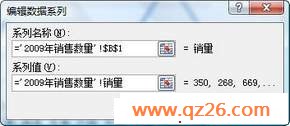
单击“确定”按钮。然后在“选择数据源”对话框的“水平分类(轴)标签”下单击“编辑”按钮,弹出“轴标签”对话框。
将“轴标签区域”下的公式改为:
='2009年销售数量'!月份
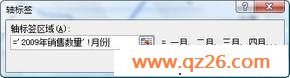
单击“确定”按钮。以后在图表数据源区域下一行中添加数据,如本例中的第12行,图表将自动更新。
Tag:Excel教程,Excel学习,excel视频教程,电脑培训学习 - 办公软件学习 - Excel教程
